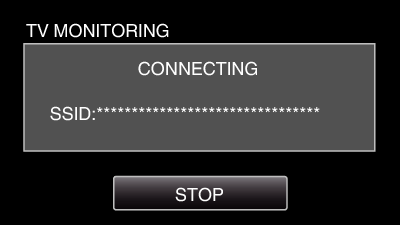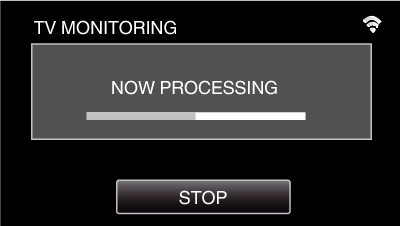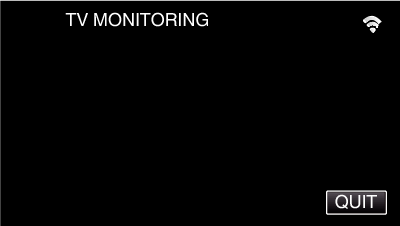Innstilling (når innstillingen er ferdig, fortsetter du fra “Vanlig betjening” under)
1Opprette en QR-kode.
Angi verdiene i de obligatoriske punktene for TV-skjermen.
MAC-adressefilter: stilles til “ON” hvis bilder overvåkes med et bestemt TV-apparat.
Legge inn MAC-adressen: Registrer den fysiske adressen ved overvåking av bilder med et bestemt TV-apparat. (Opptil 8 adresser kan registreres.)
2Vise skjermen for avlesing av QR-koden.
Trykk på “MENU”.
(Betjening på dette kameraet)
Trykk på “Wi-Fi” (  )-ikonet.
(Betjening på dette kameraet)
)-ikonet.
(Betjening på dette kameraet)
Trykk på  nederst til høyre på skjermen.
(Betjening på dette kameraet)
nederst til høyre på skjermen.
(Betjening på dette kameraet)
Trykk på “COMMON Wi-Fi SETTING”.
(Betjening på dette kameraet)
Trykk på “SET FROM QR CODE”.
3Lese av en QR-kode.
Lese av en QR-kode. (Betjening på dette kameraet)
Trykk på “OK”.
Trykk på “NEXT” for å gå tilbake til skjermen og lese av QR-koden.
Innstilt innhold blir lagret.
4Registrere tilgangspunktene (trådløs LAN-ruter) til denne enheten
Registrering av Wi-Fi-beskyttet oppsett (WPS)
Trykk på “MENU”.
(Betjening på dette kameraet)
Trykk på “Wi-Fi” (  )-ikonet.
(Betjening på dette kameraet)
)-ikonet.
(Betjening på dette kameraet)
Trykk på  nederst til høyre på skjermen.
(Betjening på dette kameraet)
nederst til høyre på skjermen.
(Betjening på dette kameraet)
Trykk på “COMMON Wi-Fi SETTING”.
(Betjening på dette kameraet)
Trykk på “ACCESS POINTS”.
(Betjening på dette kameraet)
Trykk på “ADD”.
(Betjening på dette kameraet)
Trykk på “EZ REGISTRATION WPS”.
(Betjening på dette kameraet)
Aktiver tilgangspunktets WPS (trådløs LAN-ruter) innen 2 minutter.
For å aktivere WPS, se bruksanvisningen til den aktuelle enheten:
Etter at registreringen er fullført, trykker du på “OK” på kameraskjermen.
(Betjening på dette kameraet)
Søk på tilgangspunktet, og velg fra listen.
Angi navnet (SSID) på tilgangspunktet (trådløs LAN-ruter) og passordet på forhånd.
Trykk på “MENU”.
(Betjening på dette kameraet)
Trykk på “Wi-Fi” (  )-ikonet.
(Betjening på dette kameraet)
)-ikonet.
(Betjening på dette kameraet)
Trykk på  nederst til høyre på skjermen.
(Betjening på dette kameraet)
nederst til høyre på skjermen.
(Betjening på dette kameraet)
Trykk på “COMMON Wi-Fi SETTING”.
(Betjening på dette kameraet)
Trykk på “ACCESS POINTS”.
(Betjening på dette kameraet)
Trykk på “ADD”.
(Betjening på dette kameraet)
Trykk på “SEARCH”.
(Betjening på dette kameraet)
Søkeresultatene vises på kameraskjermen.
Trykk på navnet (SSID) på det ønskede tilgangspunktet på listen over søkeresultater.
(Betjening på dette kameraet)
Registrer et passord. (Betjening på dette kameraet)
Trykk på skjermtastaturet for å skrive inn tegn. Tegnet endres for hvert trykk. For “ABC” skriver du for eksempel inn “A” ved å trykke én gang, “B” ved å trykke to ganger og “C” ved å trykke tre ganger.
Trykk på “DELETE” for å slette et tegn.
Trykk på “CANCEL” for å avslutte.
Trykk på “A/a/1” for å velge mellom tegntypene store bokstaver, små bokstaver og tall.
Trykk på  eller
eller  for å bevege deg et hakk til venstre eller høyre.
for å bevege deg et hakk til venstre eller høyre.
Passordet kreves ikke dersom den trådløse LAN-ruteren ikke er sikkerhetsbeskyttet.
Etter at registreringen er fullført, trykker du på “OK” på kameraskjermen.
(Betjening på dette kameraet)
Andre metoder, som “Manuell registrering” og “WPS PIN-registrering” er også tilgjengelig. Se den påfølgende lenken for mer informasjon.
Vanlig betjening
5Koble TV-en til tilgangspunktet.
Koble den DLNA-kompatible TV-en til tilgangspunktet (denne funksjonen er tilgjengelig for kablet tilkobling også)
For detaljer om hvordan du kobler TV-en til et Wi-Fi-nettverk, se bruksanvisningen for den aktuelle TV-en.
6Koble dette kameraet til TV-en
Trykk på “MENU”.
(Betjening på dette kameraet)
Trykk på “Wi-Fi” (  )-ikonet.
(Betjening på dette kameraet)
)-ikonet.
(Betjening på dette kameraet)
Trykk på “TV MONITORING” (  ).
(Betjening på dette kameraet)
).
(Betjening på dette kameraet)
Trykk på “START” (  ).
(Betjening på dette kameraet)
).
(Betjening på dette kameraet)
Koble til. (Betjening på dette kameraet)
Etter tilkobling venter du til DLNA-enheten har startet opp. (Betjening på dette kameraet)
Hvis det ligger et betydelig antall videoer/stillbilder på kameraet, kan oppstarten ta litt tid.
Bildene vises på DLNA-enhetens skjerm. (Betjening på DLNA-enhet)
Foreta betjening på DLNA-enheten, basert på de følgende instruksjonene. Se bruksanvisningen til den aktuelle TV-en for mer informasjon om bruk av TV-en.
Hvis det ikke vises noe bildet under TV-overvåkning, trykker du på “STOP” for å begynne fra trinn 1.
Hvis den DLNA-kompatible TV-en som brukes, ikke kan registrere Everio, trykker du på “STOP” for å begynne fra trinn 1 igjen.

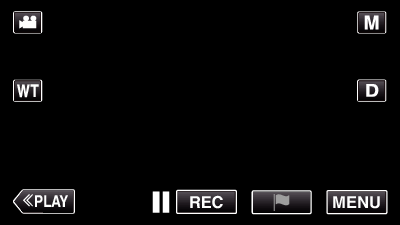
_UJDCILaupoooxz.png)
 nederst til høyre på skjermen.
(Betjening på dette kameraet)
nederst til høyre på skjermen.
(Betjening på dette kameraet)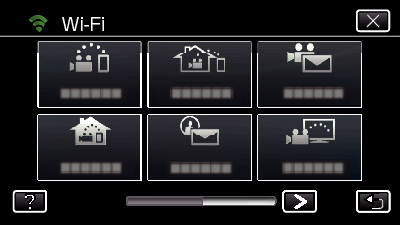
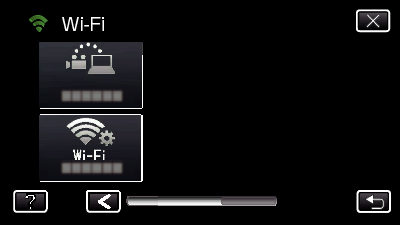
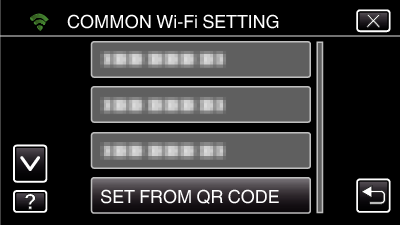
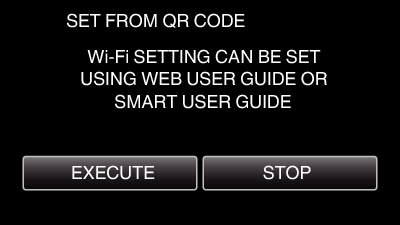
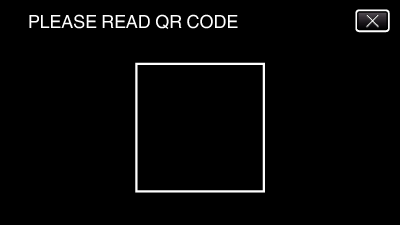
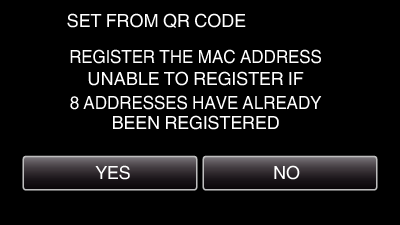
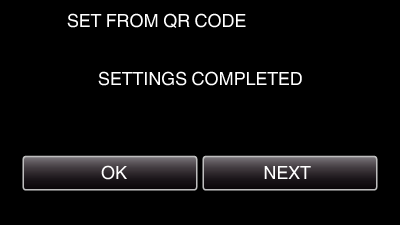
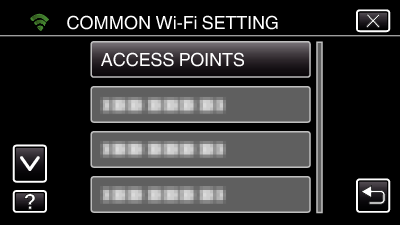
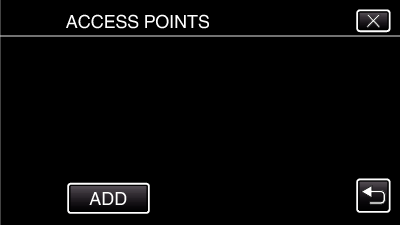
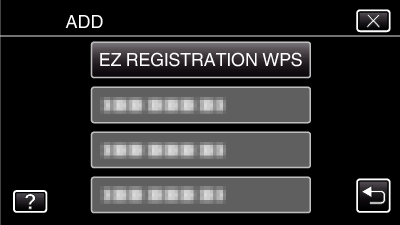
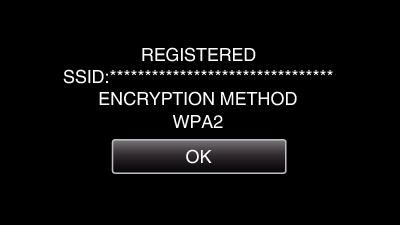
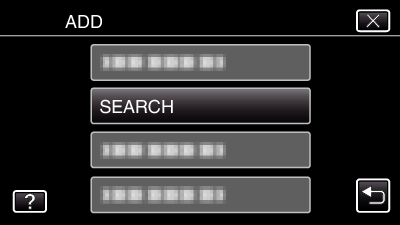
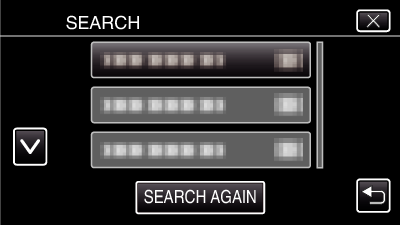
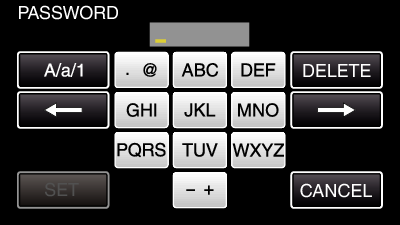
 ).
(Betjening på dette kameraet)
).
(Betjening på dette kameraet)